Insider
1. Mục đích kết nối
Insider là nền tảng marketing đa kênh (cross-channel marketing platform) hỗ trợ doanh nghiệp cá nhân hóa trải nghiệm người dùng trên website, ứng dụng di động, email, SMS, và các kênh truyền thông khác.
Việc kết nối giữa Insider và Getfly CRM nhằm mục đích đồng bộ dữ liệu hai chiều giữa nền tảng marketing tự động (Insider) và hệ thống quản lý khách hàng (Getfly), từ đó hỗ trợ doanh nghiệp quản lý thông tin khách hàng hiệu quả và triển khai các chiến dịch chăm sóc cá nhân hóa.
Cụ thể:
Từ Insider sang Getfly: Tự động cập nhật dữ liệu hành vi hoặc đăng ký của khách hàng từ các chiến dịch trên website (như pop-up, biểu mẫu...) về CRM để quản lý và chăm sóc tập trung.
Từ Getfly sang Insider: Tự động đẩy các thông tin khách hàng từ CRM (như tên, trạng thái khách hàng...) sang Insider để cá nhân hóa nội dung và kịch bản tiếp thị theo từng giai đoạn chăm sóc.
Việc tích hợp này giúp doanh nghiệp rút ngắn thời gian xử lý dữ liệu, đảm bảo tính đồng nhất thông tin và tăng hiệu quả các hoạt động marketing – bán hàng dựa trên dữ liệu thời gian thực.
2. Hướng dẫn tích hợp
2.1. Cấu hình tài khoản Insider
Bạn vào Cài đặt trên Getfly→ chọn Tích hợp → Tích hợp phần mềm khác → Insider và nhập các thông tin sau:
Tên đối tác: do Insider cung cấp
Mã token: do Insider cung cấp
Tên sự kiện: do Insider cung cấp
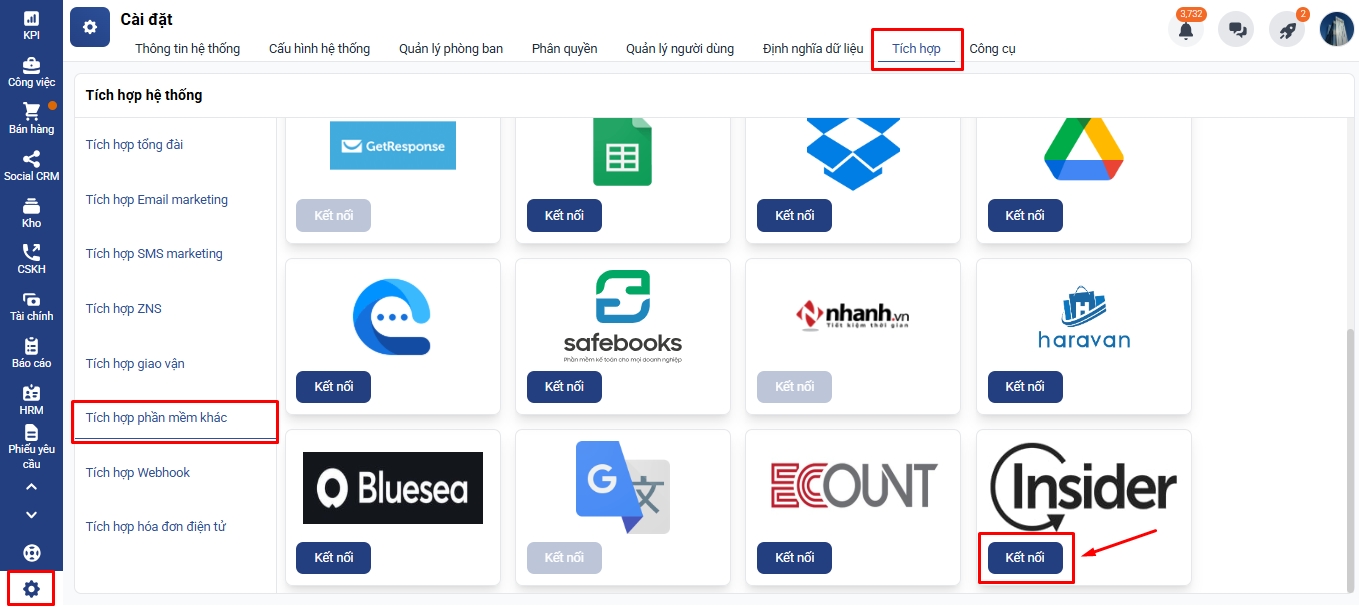
2.2. Cấu hình đồng bộ dữ liệu từ Insider về Getfly
Ở màn hình cấu hình tích hợp, bạn chọn trường các thông tin khách hàng cần đồng bộ và điền tên trường tương ứng của bên Insider
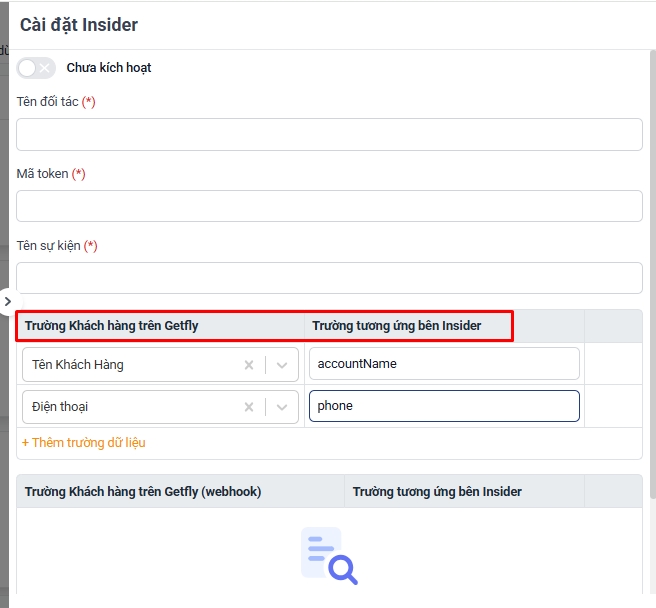
Dữ liệu mẫu gửi từ Insider về Getfly sẽ có dạng như sau:

Để xác nhận, bạn vào trang danh sách khách hàng của Getfly để kiểm tra dữ liệu đồng bộ về có đúng hay không.
2.3. Cấu hình đồng bộ dữ liệu từ Getfly sang Insider
Ở màn hình cấu hình tích hợp, bạn chọn trường các thông tin khách hàng cần đồng bộ và điền tên trường tương ứng của bên Insider
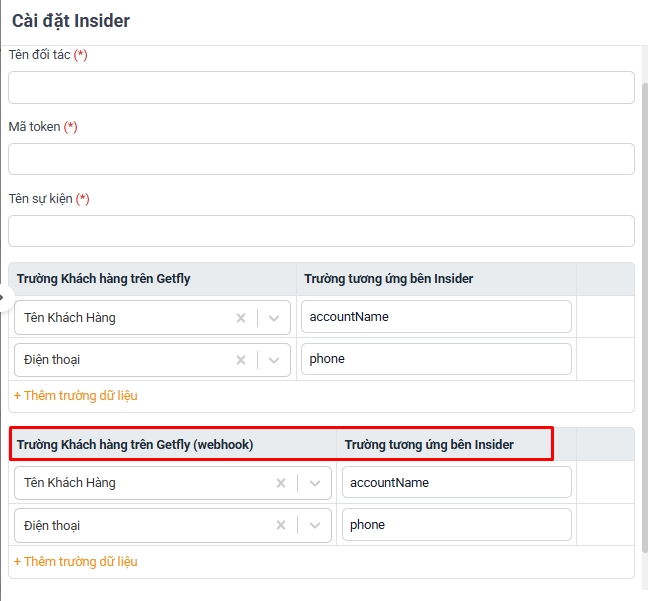
Lưu ý: Việc gửi dữ liệu này được thực hiện ngầm qua API https://unification.useinsider.com/api/user/v1/upsert , không yêu cầu cấu hình thêm.
Last updated